Como usar o Microsoft Word para Mac
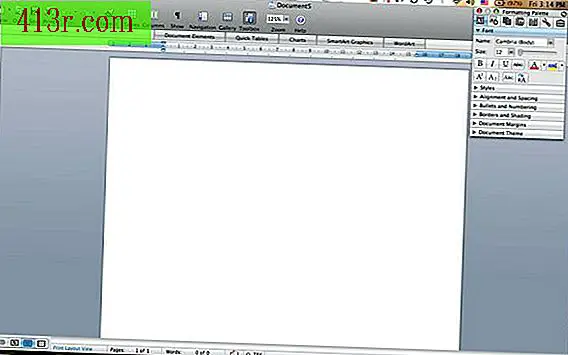
Passo 1
Abra o Microsoft Word clicando duas vezes no ícone. Um novo documento será criado automaticamente, intitulado "Documento 1".
Passo 2
Determine o design e o tamanho do seu documento. Vá para "Arquivo" no topo do menu de navegação. Selecione "Configurar Página ..." O tamanho da letra (8, 5 polegadas de largura ou 21, 5 cm e 11 polegadas de altura ou 28 cm) é o padrão. Se você quiser alterar o tamanho do documento, vá para a seção "Tamanho do papel" e escolha o tamanho desejado no menu suspenso. O novo documento está no modo "Retrato", o que significa que sua altura é maior que a largura. Para alterá-lo, vá para a seção "Orientação" e selecione o ícone que mostra a largura maior que a altura. Isto irá converter o seu documento para o modo "Horizontal".
Passo 3
Configure seu espaço de trabalho Vá até o ícone na barra de menu, na parte superior do seu documento. Selecione "Barra de Ferramentas" Uma paleta de formatos deve ser aberta à direita do documento. Ele contém as opções de ferramentas mais usadas, como estilo e tamanho da fonte, alinhamento e espaços, bordas, marcadores, margens e ferramentas de referência, como o dicionário ou o dicionário de sinônimos. Se quiser aumentar ou diminuir o zoom, vá até o ícone na barra de menus e selecione a porcentagem desejada no menu suspenso "Zoom" para que o documento possa ser lido com facilidade.
Passo 4
Decida o que você deseja usar para o seu novo documento. O Microsoft Word é um programa muito versátil e flexível; você pode usá-lo para escrever cartas e correspondências simples ou como um aplicativo para fazer anotações. Você também pode escrever relatórios, uma publicação para um blog ou um boletim informativo. As ferramentas gráficas permitem que você faça projetos criativos maiores, como folhetos, cartazes ou cartazes.
Passo 5
Use modelos para diferentes projetos. Para descobrir todas as ferramentas e opções do Word, comece com um dos muitos modelos incluídos no programa. Vá para "Arquivo" e selecione "Galeria de Projetos ...". Examine os modelos oferecidos para usuários domésticos e corporativos. Selecione o que você gosta e clique em "Abrir". Quando o novo documento for aberto, tente cores, fontes e designs diferentes até se sentir confortável com as opções do Microsoft Word para Mac.







